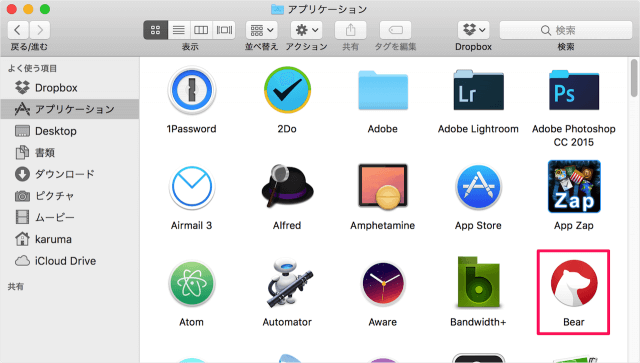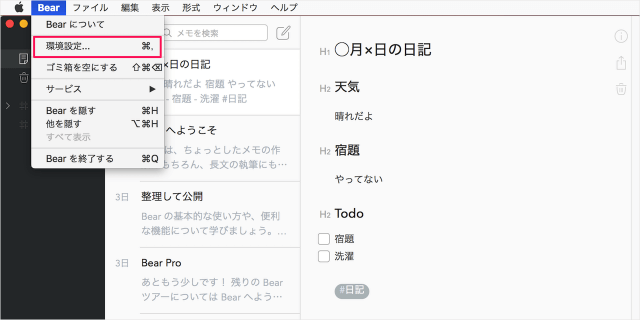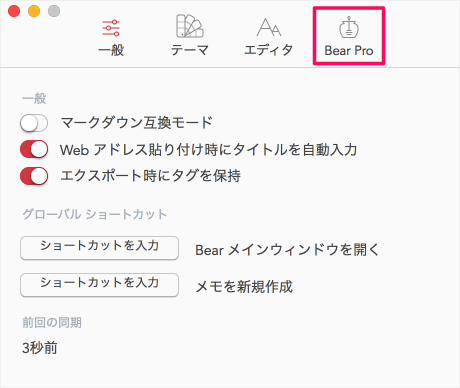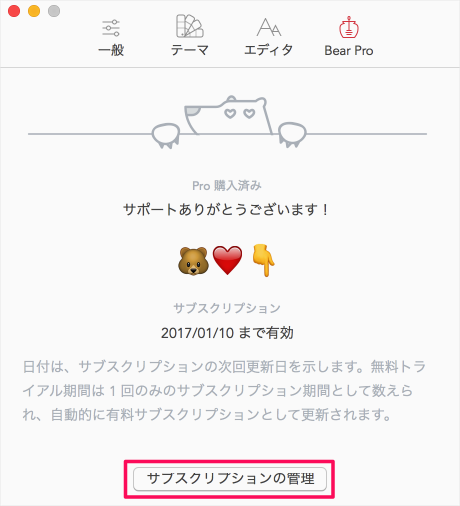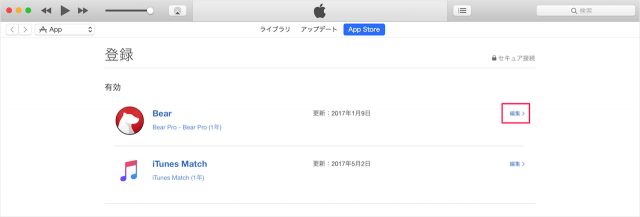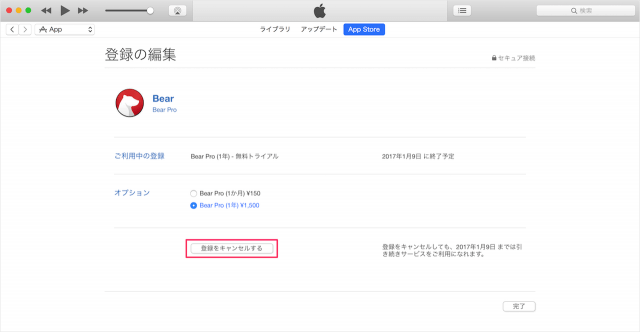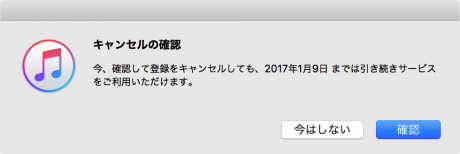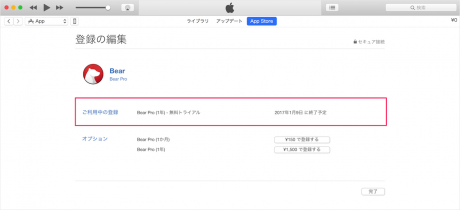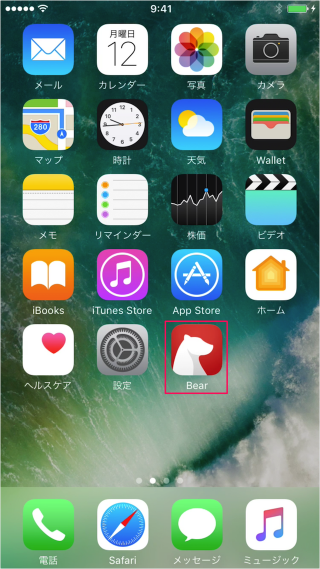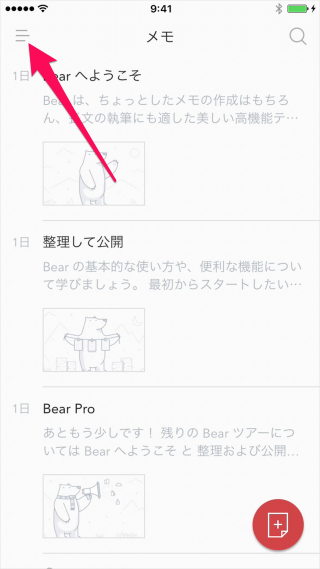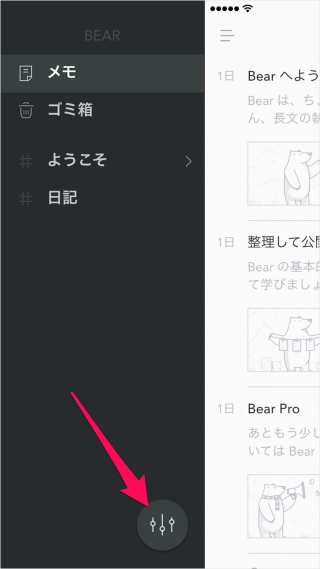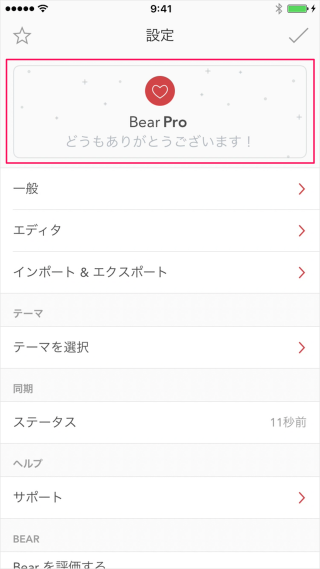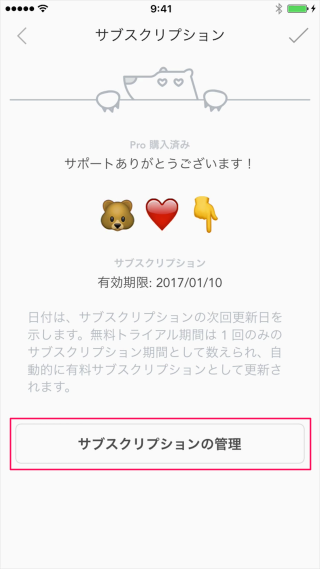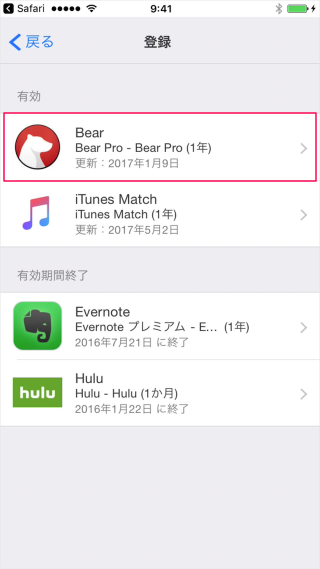Pro版にアップグレードしたアプリ「Bear」を通常版(無料版)に戻す方法をみていきます。基本的な使い方はこちらをご覧ください。
Mac - テキストエディタ・アプリ「Bear」 - 基本的な使い方 iPhone/iPad - テキストエディタ・アプリ「Bear」 - 基本的な使い方
それでは実際に購読のキャンセル方法をみていきます。
Mac
アプリ「Bear」を起動しましょう。 上部メニュー「Bear」→「環境設定」をクリックします。 環境設定です。 上部タブメニュー「Bear Pro」をクリックします。 「サブスクリプションの管理」をクリックしましょう。 すると、アプリ「App Store」が起動するので 「Bear」の 右の方にある「編集」をクリックしましょう。 「登録をキャンセルする」をクリックします。 すると、「キャンセルの確認」という次のポップアップが表示されるので 今、確認して登録をキャンセルしても、◯月×日までは引き続きサービスをご利用いただけます。 「確認」をクリックしましょう。 これでアプリ「Bear」の登録(購読)がキャンセルされました。
iPhone/iPad
変なアイコンをタップしましょう。 「Bear Pro」というところをタップしましょう。 「サブスクリプションの管理」をタップします。 「Bear」をタップします。 これでアプリ「Bear」の登録(購読)がキャンセルされます。